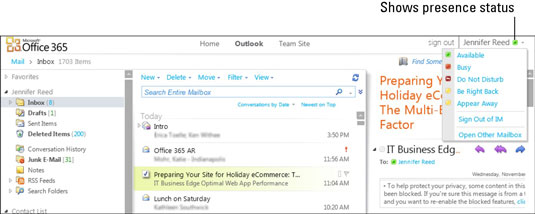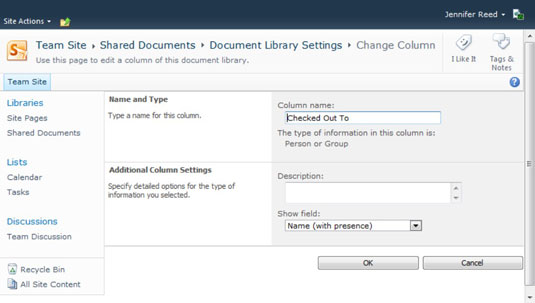A Lync Online beágyazza a jelenlétet az Office 2010 és az Office 2007 alkalmazásokba egyaránt. Ezzel az integrációval hozzáférhet a Click-to-Communicate szolgáltatáshoz, amely lehetővé teszi a jelenlétre kattintva, és azonnali kommunikációt kezdeményezhet a Lync szolgáltatáson keresztül.
Kattintással kommunikálhat az Outlook Lync segítségével
Az IM ikon megadja a Válasz csevegéssel vagy a Válasz mindenkinek csevegés lehetőségét. A További gombbal felhívhatja az e-mail feladóját, vagy felhívhatja az e-mail összes címzettjét egy konferencia keretében – mindezt a Lync alkalmazáson belül.
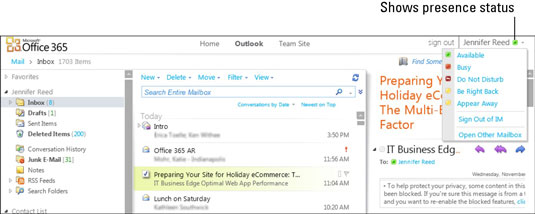
Ha e-mail alapján szeretne online értekezletet létrehozni, egyszerűen válassza ki az e-mailt, majd kattintson a találkozó ikonra. Amikor megjelenik egy emlékeztető egy online értekezletről, egyszerűen kattintson a Csatlakozás online gombra, hogy azonnal csatlakozzon az értekezlethez a Lync segítségével.
Jelenléti állapot megtekintése az Exchange Online és az Outlook Web App segítségével
A Lync teljes mértékben integrálva van az Exchange Online szolgáltatással. Az Exchange-naptárinformációkon alapuló állapotfrissítések, valamint a házon kívüli üzenetek szintén megjelennek az Outlook Web App alkalmazásban.
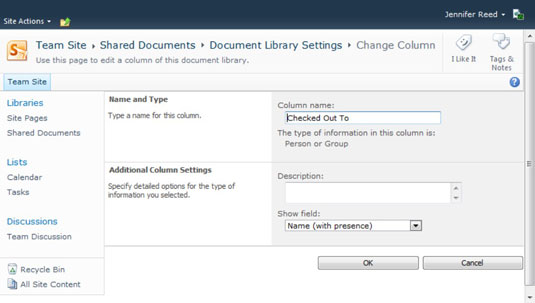
Keresse meg a jelenlétet a Wordben, az Excelben és a PowerPointban
Amikor együtt dolgozik dokumentumokon a csapattagokkal, rendkívül hasznos, ha az éppen használt alkalmazás elhagyása nélkül láthatja munkatársa jelenlétét.
Wordben, Excelben vagy PowerPointban megtekintheti a dokumentum szerzőinek és közreműködőinek jelenlétét, és beszélgetést kezdeményezhet az alábbiak szerint:
Kattintson a Fájl gombra a menüben, hogy a Backstage-be lépjen.
A jobb oldali panelen, a bal oldali Információs navigációban tekintse meg a Kapcsolódó személyek részt.
Itt láthatja a dokumentum szerzőjének nevét és azt, hogy ki módosította utoljára.
Az Outlookhoz hasonlóan kattintson a jelenlétjelzőre, hogy kommunikációt kezdeményezzen a kapcsolattartóval.
A Backstage nézet Mentés és küldés gombja lehetővé teszi a fájl elküldését a Lync azonnali üzenetküldési (IM) funkciójával.
A jelenlét azon közreműködők neve mellett is megjelenik, akik egyidejűleg ugyanazon a dokumentumon dolgoznak együtt. Például, ha Jane és Jill munkatársai ugyanazt a dokumentumot szerkesztik, Jane láthatja, hogy Jill neve és jelenléte jelzi azokat a részeket, amelyeken Jill dolgozik.
Ha Jill zárol egy bekezdést szerkesztés céljából, és jelenléte azt jelzi, hogy távol van, Jane gyorsan üzenhet Jillnek, és megkérheti, hogy oldja fel a bekezdés zárolását. E funkció nélkül Jane-nek perceket vagy órákat, sőt napokat kell várnia, hogy szerkeszthesse a zárolt bekezdést.